VPN adalah perangkat lunak terbaik yang dapat Anda gunakan untuk mengakses konten yang dibatasi secara geografis melalui media streaming seperti Hulu dan lainnya.
Namun, bahkan dengan fungsi ini, tidak semua VPN dapat mengakses situs streaming konten seperti ini karena situs ini memblokir akses yang tidak sah di lokasi dengan pembatasan konten mereka.
Idealnya, VPN harus membantu Anda mengakses situs sambil menyembunyikan identitas dan detail lokasi Anda, tetapi ketika VPN Anda diblokir, Anda harus mencari jalan keluar dengan cepat.
Salah satu VPN terbaik di pasaran saat ini, selain CyberGhost, adalah ExpressVPN, dan sebagian besar ulasan independen menempatkannya di antara bagian atas VPN terbaik untuk Hulu.
Meskipun menjadi yang terbaik, ExpressVPN masih bisa diblokir oleh Hulu, sebuah kekhawatiran yang penggunanya ungkapkan sebelumnya. Tapi, sebelum Anda mengabaikannya dulu, ada cara untuk memperbaiki ExpressVPN yang diblokir oleh masalah Hulu.
Ketika ini terjadi, Anda mungkin mendapatkan pesan kesalahan yang mengatakan: " Anda tampaknya menggunakan pemblokir atau proksi, ATAU, Anda harus menonaktifkan anonimizer Anda. ”
Jika Anda membuat ExpressVPN diblokir oleh kesalahan Hulu, berikut adalah solusi yang dapat Anda gunakan untuk mengatasinya.
FIX: VPN Hulu tidak berfungsi
- Pemeriksaan pendahuluan
- Periksa alamat IP Anda
- Periksa koneksi internet Anda
- Terhubung ke Lokasi ExpressVPN lain
- Nonaktifkan perangkat lunak keamanan Anda
- Ubah protokolnya
- Mengkonfigurasi pengaturan DNS secara manual
- Konfigurasikan pengaturan proxy secara manual
- Bilas DNS
- Unduh versi ExpressVPN terbaru
- Ubah VPN Anda
1. Pemeriksaan pendahuluan
Jika Anda mendapatkan pesan kesalahan yang mengatakan: "Anda tampaknya menggunakan pemblokir atau proksi" atau "Anda harus menonaktifkan anonimizer" ketika mencoba mengakses Hulu, hubungi tim dukungan teknis VPN Anda untuk bantuan langsung sebelum mencoba solusi di bawah ini. .
2. Periksa alamat IP Anda
Jika layanan ExpressVPN Anda telah diblokir oleh Hulu, periksa alamat IP Anda untuk informasi seperti kota atau wilayah Anda (negara) di sebelah lokasi yang Anda pilih saat Anda terhubung dengan ExpressVPN.
Jika itu menunjukkan lokasi di dekat Anda, itu berarti Anda tidak terhubung ke lokasi server ExpressVPN. Coba dan hubungkan lagi.
3. Periksa koneksi internet Anda
Putuskan sambungan dari ExpressVPN kemudian coba akses situs web dengan cara biasa untuk menguji apakah koneksi internet Anda berfungsi. Jika Anda tidak dapat mengakses internet bahkan ketika terputus dari VPN, periksa koneksi internet Anda.
Namun, jika Anda dapat mengakses saat terputus dari VPN, coba solusi berikutnya.
4. Coba sambungkan ke Lokasi ExpressVPN lain
Jika Anda dapat mengakses internet saat terputus dari ExpressVPN, tetapi tidak dapat terhubung ke lokasi server, pilih lokasi server yang berbeda dari daftar lokasi.
- Klik Pilih Lokasi untuk mendapatkan daftar lokasi

- Klik pada lokasi server untuk terhubung
- Klik tombol ON atau klik dua kali pada lokasi
- Di bawah tab Direkomendasikan, periksa daftar pick VPN teratas yang akan dihubungkan

- Klik Semua tab untuk melihat daftar lokasi server VPN berdasarkan wilayah
- Klik tab Favorites untuk menampilkan lokasi yang Anda simpan sebagai favorit. Ini juga menunjukkan tiga lokasi Terkoneksi Baru yang Anda hubungkan

- Buka bilah pencarian dengan menekan CTRL + F, lalu ketik nama lokasi server yang Anda inginkan dan klik dua kali untuk menghubungkan
- Setelah Anda memutuskan sambungan dari lokasi yang Anda pilih, Anda dapat kembali ke lokasi pintar Anda dengan mengklik Lokasi Cerdas

Tidak seperti ExpressVPN, dari pengalaman kami, CyberGhost tidak terjebak dengan Netflix. Saya menginstal sekarang Cyberghost (saat ini diskon 50% untuk semua paket), dan mengamankan koneksi Anda tanpa masalah dengan kompatibilitas Netflix. Dengan lebih dari 10 juta pengguna dan lebih dari 1.250 server di seluruh dunia, ini akan melindungi PC Anda dari serangan saat menjelajah, menyamarkan alamat IP Anda dan memblokir semua akses yang tidak diinginkan.
5. Nonaktifkan perangkat lunak keamanan Anda
Coba dan nonaktifkan firewall atau antivirus Anda karena ini dapat memblokir koneksi VPN Anda. Jika Anda dapat terhubung, lakukan hal berikut:
- Konfigurasikan program yang memblokir koneksi untuk memungkinkan ExpressVPN. Anda mungkin perlu mengubah tingkat keamanan dari Tinggi ke Sedang (tergantung pada program) dan memberikan pengecualian untuk port ExpressVPN atau UDP 1194-1204, atau mengaturnya ke Trust ExpressVPN.
- Jika Anda memiliki opsi untuk menginstal ulang perangkat lunak keamanan atau program yang memblokir koneksi ExpressVPN, instal setelah VPN sudah diinstal sehingga memungkinkan VPN untuk terhubung dengan terlebih dahulu menghapus instalan ExpressVPN, kemudian hapus instalan program yang memblokir koneksi, instal ExpressVPN lagi, lalu instal ulang program yang memblokir koneksi.
Periksa apakah Anda dapat terhubung lagi dan mencoba mengakses Hulu.
6. Ubah protokol
Perangkat Anda terhubung ke server ExpressVPN menggunakan protokol VPN, yang default adalah protokol UDP, yang di beberapa negara seperti Timur Tengah, diblokir. Ubah protokol, yang juga akan membantu Anda mencapai kecepatan koneksi yang lebih cepat.
Untuk kinerja yang lebih baik, pilih OpenVPN TCP terlebih dahulu, kemudian L2TP, dan akhirnya protokol PPTP dalam urutan itu. ExpressVPN tidak merekomendasikan menggunakan PPTP karena menawarkan keamanan minimal.
Pengguna Windows dapat mengubah protokol menggunakan langkah-langkah ini:
- Buka jendela ExpressVPN dan klik menu hamburger
- Pilih Opsi (saat terputus dari VPN)

- Temukan tab Protokol kemudian pilih protokol yang ingin Anda gunakan

- Klik OK
7. Secara manual mengkonfigurasi pengaturan DNS
Komputer Anda mungkin tidak secara otomatis terhubung ke server DNS ExpressVPN, sehingga Anda perlu mengonfigurasinya dengan alamat IP server DNS ExpressVPN, secara manual. Mengkonfigurasi komputer Anda secara manual dengan alamat server DNS lain membantu Anda mengakses Hulu dan situs yang diblokir lainnya, dan menikmati kecepatan koneksi yang lebih cepat.
Berikut cara melakukannya di Windows:
Langkah 1: Buka pengaturan Koneksi Jaringan
- Klik kanan Mulai dan pilih Jalankan

- Ketik ncpa.cpl dan klik OK
- Di jendela koneksi jaringan, temukan koneksi yang biasa Anda gunakan, baik LAN atau koneksi jaringan nirkabel.
- Klik kanan koneksi dan pilih Properties
Langkah 2: Tetapkan alamat server DNS
- Klik dua kali Internet Protocol Version 4 (IPv4) atau hanya Internet Protocol

- Pilih Gunakan alamat server DNS berikut
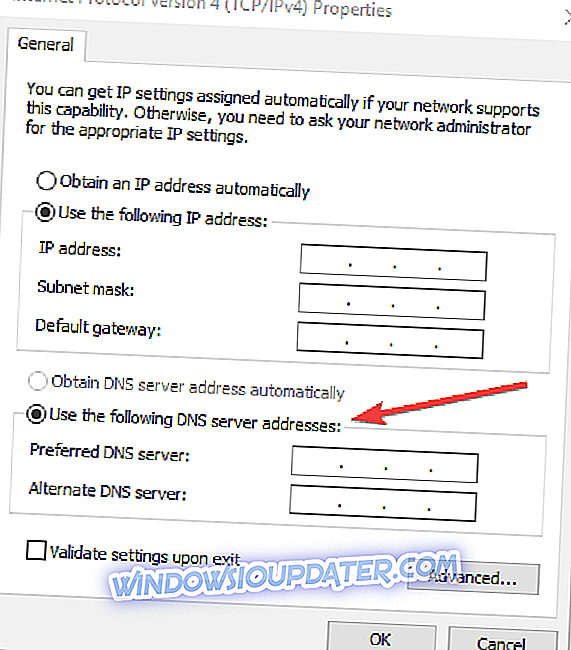
- Ketikkan alamat server Google DNS ini
Server DNS yang dipilih 8.8.8.8
Server DNS alternatif 8.8.4.4
- Jika Google DNS diblokir, coba yang berikut ini:
Neustar DNS Advantage ( 156.154.70.1 dan 156.154.71.1 ) masuk dan tekan OK
DNS Level3 ( 4.2.2.1 dan 4.2.2.2) masuk dan tekan OK
Langkah 3: Tetapkan pengaturan DNS ExpressVPN
Untuk ExpressVPN 5.X / 4.2 / 4.1 / 4.0
- Klik tiga titik dan pilih
- Pilih tab Advanced
- Hapus centang pada Hanya gunakan server DNS ExpressVPN saat terhubung ke kotak VPN dan klik OK
Untuk ExpressVPN 3.X
- Buka Opsi
- Hapus centang pada Hanya gunakan server DNS yang ditetapkan oleh opsi VPN
Setelah Anda mengonfigurasi komputer Anda untuk server DNS ExpressVPN, siram lagi entri DNS lama seperti yang dijelaskan dalam solusi 7 di atas.
8. Mengkonfigurasi pengaturan proxy secara manual
Server proxy adalah perantara antara komputer Anda dan internet, dan digunakan untuk menyembunyikan lokasi Anda yang sebenarnya sehingga Anda dapat mengakses situs web seperti Hulu, yang jika tidak akan diblokir. Jika Anda memiliki masalah koneksi internet, ada kemungkinan bahwa ia telah diatur untuk menggunakan server proxy.
Pastikan browser Anda diatur untuk mendeteksi proxy secara otomatis atau tanpa proxy, kemudian gunakan instruksi untuk mengonfigurasi pengaturan proxy untuk browser Anda secara manual.
Berikut cara menonaktifkan pengaturan proxy untuk Internet Explorer:
- Klik Alat
- Pilih Opsi Internet
- Buka tab Koneksi
- Klik pengaturan LAN
- Hapus centang semua opsi kecuali Secara otomatis mendeteksi pengaturan dan klik OK untuk semua
9. Siram DNS
Di beberapa negara, entri DNS yang disimpan dari ISP Anda di komputer Anda mungkin salah, sebagai metode tambahan untuk memblokir Hulu dan situs lainnya. Dalam hal ini, siram cache DNS Anda sehingga komputer Anda dapat secara otomatis mengakses DNS ExpressVPN untuk entri yang benar / benar. Untuk melakukan ini:
- Klik Mulai
- Pilih Semua Aplikasi
- Klik Aksesori
- Ketik CMD di kotak pencarian, dan klik kanan Command Prompt dan pilih Run as administrator

- Ketik ipconfig / flushdns dan tekan Enter . Anda harus mendapatkan konfirmasi yang mengatakan: Konfigurasi IP Windows Berhasil memucat Cache Penyelesai DNS
10. Unduh versi ExpressVPN terbaru
Hapus instalan aplikasi ExpressVPN yang Anda jalankan, lalu masuk ke akun ExpressVPN Anda dan pilih Setel ExpressVPN . Temukan versi terbaru untuk perangkat Anda dan kemudian hubungkan lagi, lalu lihat apakah Anda dapat mengakses Hulu.
Untuk pengguna Windows 10, inilah cara mengatur ExpressVPN:
- Klik kanan Mulai dan pilih Program dan Fitur

- Temukan ExpressVPN dari daftar program dan pilih Uninstall
- Di SetUp Wizard, klik Anda akan mendapat notifikasi setelah uninstall berhasil, jadi klik Close untuk keluar dari wizard.
- Jika ExpressVPN masih terdaftar sebagai tersedia setelah menghapus instalannya, klik kanan Mulai dan pilih Jalankan

- Ketik ncpa.cpl dan tekan Enter untuk membuka jendela Network Connections
- Di bawah Network Connections, klik kanan pada WAN Miniport berlabel ExpressVPN
- Pilih Hapus
- Klik Mulai dan pilih Pengaturan

- Klik Jaringan & Internet

- Pilih VPN . Jika Anda melihat ExpressVPN sebagai tersedia, hapus
Sambungkan lagi ke ExpressVPN dan lihat apakah Anda dapat mengakses Hulu.
11. Ubah VPN Anda
Ada beberapa layanan VPN yang masih berfungsi dengan Hulu dan platform konten serupa lainnya hingga hari ini, dan Anda dapat mengubah dari VPN Anda saat ini ke beberapa yang direkomendasikan di bawah ini:
- CyberGhost

CyberGhost adalah favorit di antara VPN gratis terbaik untuk Hulu karena melindungi privasi Anda pada solusi privasi multi-platform. Beberapa fitur ideal termasuk:
- Akses konten yang dibatasi
- Enkripsi tertinggi tersedia dengan teknologi enkripsi 256-bit
- IP Anda akan tetap disembunyikan
- Manfaatnya seperti perlindungan Wi-Fi jika berada di area publik.
- Kebijakan tanpa log yang ketat yang tidak melacak aktivitas internet Anda
- Aplikasi multiplatform untuk laptop Anda dan perangkat lain
- Keamanan untuk percakapan
- Akses ke lebih dari 1000 server VPN di lebih dari 30 negara paling populer.
Dengan CyberGhost, Anda juga dapat memblokir iklan dan malware, selain menikmati manfaat yang tercantum, semuanya dengan kecepatan setinggi mungkin yang bisa Anda dapatkan pada VPN.
Dapatkan CyberGhost VPN sekarang
- Perisai Hotspot

VPN berbasis di AS ini menawarkan:
- OpenVPN
- Antarmuka yang sederhana dan kecepatan cepat
- Enkripsi AES-256
- Aktivitas nol log
- Akses aman dan pribadi untuk streaming video gratis dan terbuka, internet
- Akses ke jejaring sosial di antara situs-situs lain
- Penjelajahan yang aman karena identitas Anda dilindungi dan data dienkripsi baik di rumah atau di tempat umum
Protokol VPN-nya dipatenkan dan diintegrasikan oleh 70 persen perusahaan keamanan terbesar di dunia, dan ini adalah VPN nomor satu dalam kinerja dengan ribuan server secara global.
Namun, versi gratisnya hadir dengan iklan dan beberapa batasan - tetapi Anda dapat melakukan streaming Hulu!
Dapatkan Hotspot Shield sekarang
Beri tahu kami jika ada solusi yang membantu memperbaiki ExpressVPN yang diblokir oleh kesalahan Hulu dengan meninggalkan komentar di bagian di bawah ini.
entitas! = currentEntity): currentEntities.concat (currentEntity) ">Artikel terkait
{{l10n}}
- {{#data}}
- {{label}} {{/data}}


